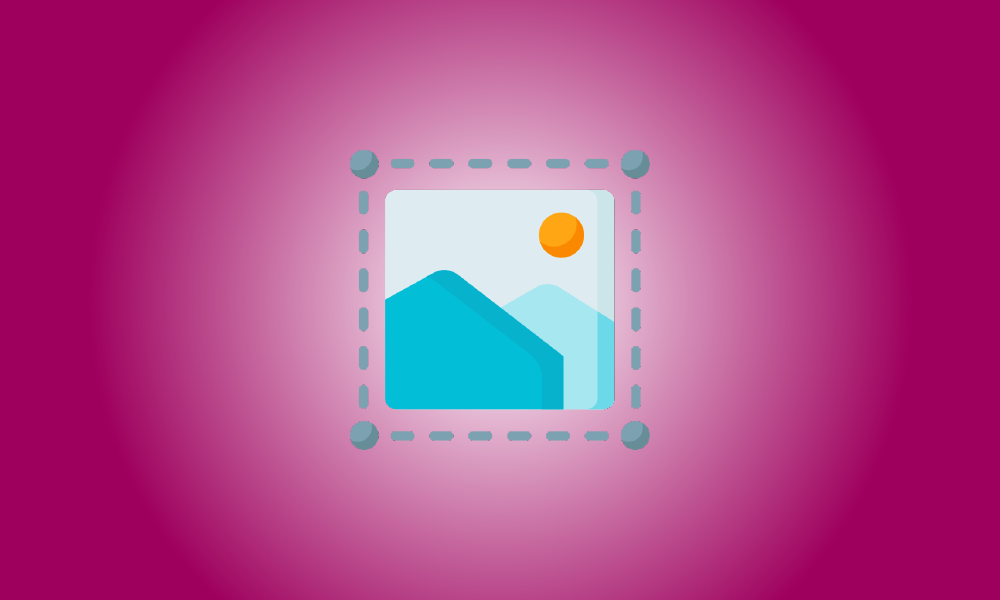Wstęp
Wyrażenie „dostosowanie” prawdopodobnie będzie związane z iOS 16, ponieważ programiści Apple wychodzą na całość z najnowszą wersją, aby poczuć fundamentalną różnicę w personalizacji urządzeń.
Oprócz dostosowywania efektów i widżetów ekranu blokady, firma Apple udostępniła również mnóstwo zgrabnych modyfikacji i narzędzi do edycji w aplikacji Zdjęcia, aby służyć jako inteligentni asystenci podczas edycji.
W tym artykule przyjrzymy się narzędziu do przycinania w aplikacji Zdjęcia, które umożliwia szybkie przycinanie tapet w systemie iOS 16.
Jaka jest nowa funkcja przycinania tapet w iOS 16?
Przeprojektowania i zmiany w projekcie od dawna powodują, że tapety 9:16 są niekompatybilne z wieloma iPhone'ami które wykorzystują Face ID. W takich przypadkach wiele zdjęć, które chciałybyśmy wykorzystać jako tapetę, może okazać się trochę nieatrakcyjnych pod względem rozmiaru lub pikseli. Funkcja automatycznego powiększania, która przycina dowolne zdjęcie w celu dopasowania do ekranu, jest również nieskuteczna z powodu nadmiernego nacisku na centralną ostrość.
Apple planuje rozwiązać ten problem w systemie iOS 16, włączając wiele ustawień przycinania w narzędziu przycinania, co daje więcej możliwości wyboru zmiana rozmiaru obrazu dopasowany do ekranu. Za pomocą tej aplikacji możesz przycinać, powiększać i modyfikować ostrość dowolnego obrazu, którego chcesz użyć jako tapety. Tak to się robi.
W systemie iOS 16 dowiedz się, jak przycinać tapety iPhone'a z dowolnego obrazu.
- Wymagana jest aktualizacja do iOS 16.
Na iPhonie uruchom aplikację Zdjęcia.
![]()
Aby zobaczyć zdjęcie, przejdź do dowolnego folder w aplikacji i dotknij go.
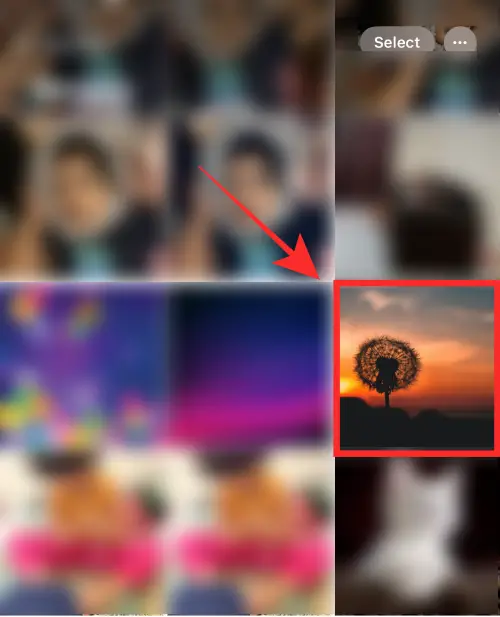
W prawym górnym rogu wybierz Edytuj.
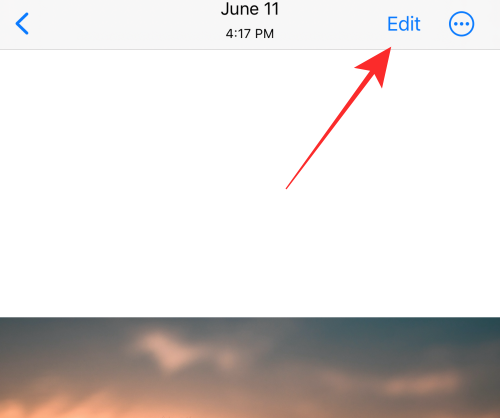
Na dole wybierz ikonę „narzędzie do przycinania”.
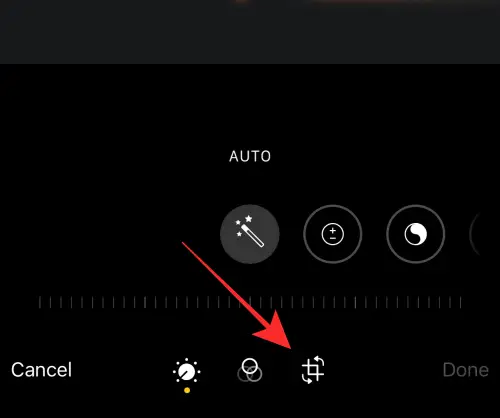
Stuknij ikonę „Współczynnik proporcji” w prawym górnym rogu.
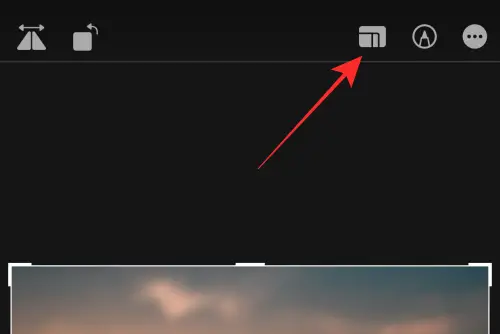
Nad narzędziami u dołu ekranu pojawi się rząd wyboru współczynnika proporcji.
Wybierz tapetę z zaznaczonych opcji.
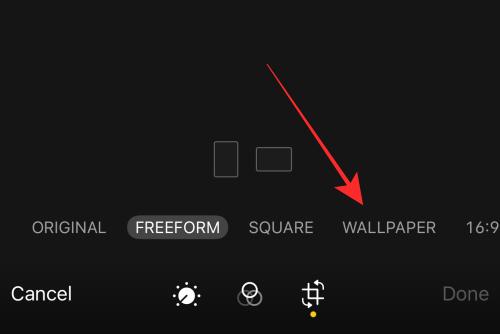
Możesz również użyć ustawienia przycinania tapety w trybie poziomym; jednak, aby uzyskać większą perspektywę, ogranicz czynności przycinania tapet do trybu portretowego.
Przeciągnij okno przycinania w nowe miejsce, aby ponownie wyrównać punkt ostrości.
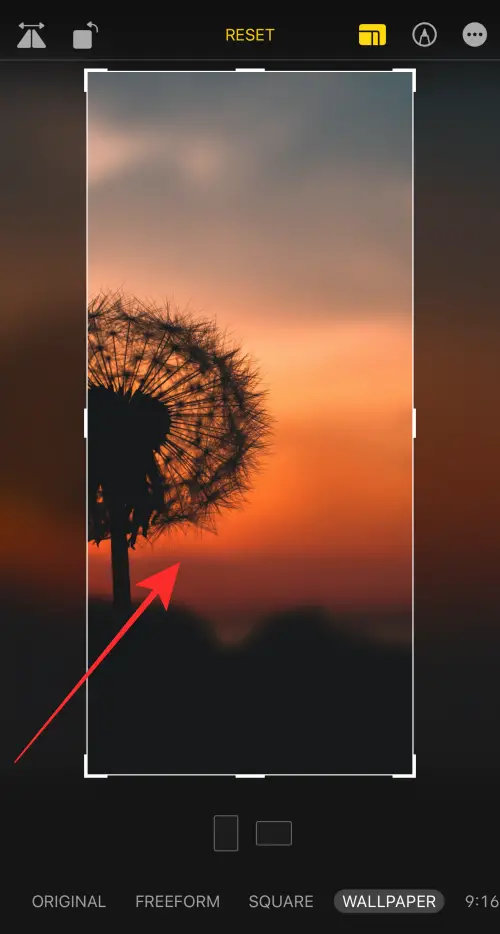
Możesz także zmienić fokus, powiększając lub używając uchwytów okna przycinania.

Gdy będziesz gotowy, naciśnij Gotowe w prawym dolnym rogu, aby zapisać tapetę.
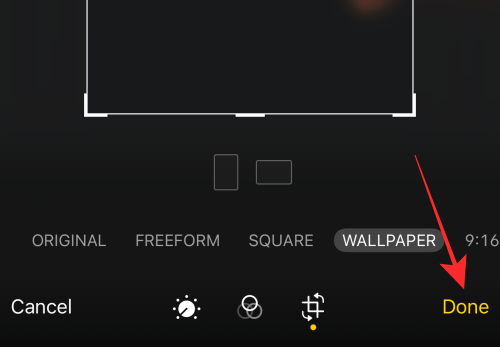
To wszystko! Pomyślnie zmieniłeś proporcje obrazu, aby stworzyć idealną tapetę na iPhone'a. W aplikacji Zdjęcia korekta zostanie zastosowana do oryginalnego obrazu.
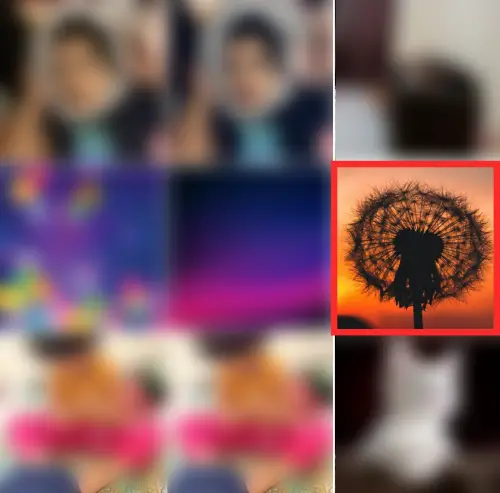
Jeśli nie podoba Ci się tapeta, użyj opcji Przywróć w edytorze, aby przywrócić oryginalny obraz i zacząć od nowa!
Aby zobaczyć wynik, użyj tapety!
Aby odkryć dodatkowe możliwości, otwórz zdjęcie w aplikacji Zdjęcia i naciśnij ikonę „więcej” (pole ze strzałką skierowaną w górę) w lewym dolnym rogu.
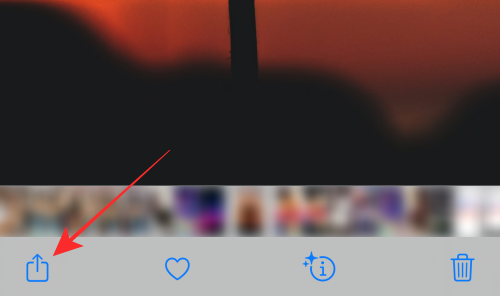
Dotknij opcji Użyj jako tapety w rozszerzonym menu.
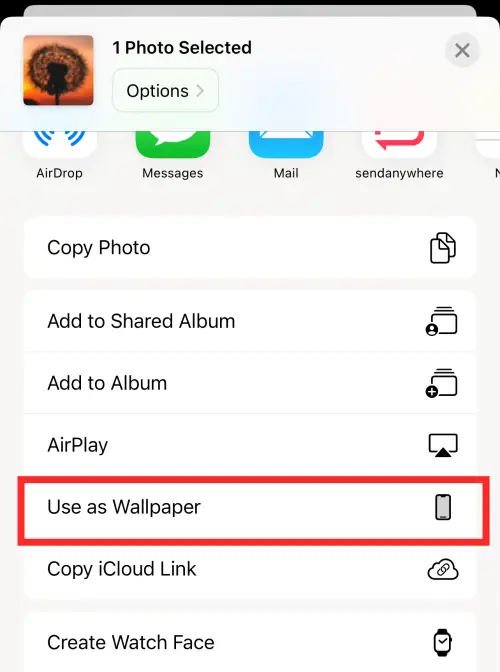
W przeciwieństwie do efektu przycinania automatycznego powiększania, który powoduje niedopasowany obraz, gdy jest używany bezpośrednio jako tapeta, obraz idealnie pasuje do ekranu. Możesz nawet szczyptą powiększyć bieżący obraz w ekran blokady edytor tapet, aby go dalej przyciąć.
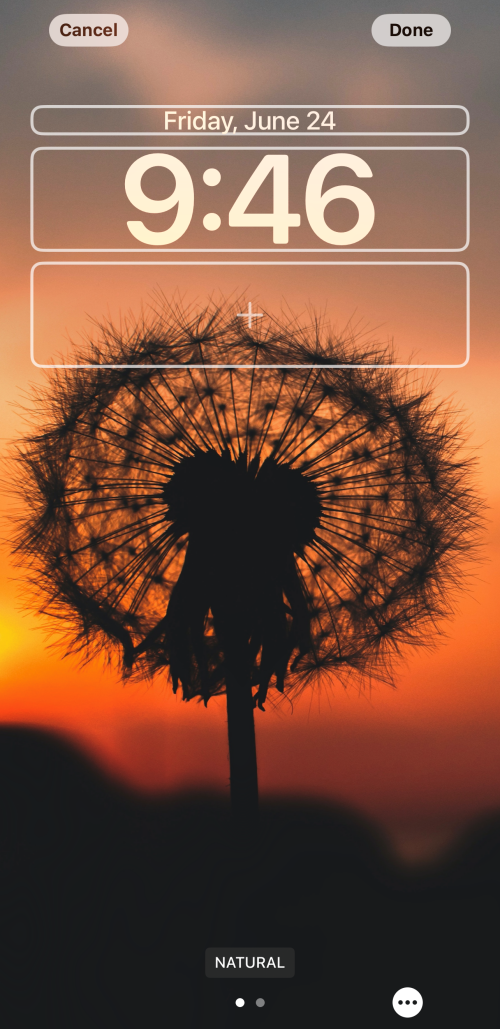
Dotknij Gotowe w prawym górnym rogu, aby ustawić je jako tło.
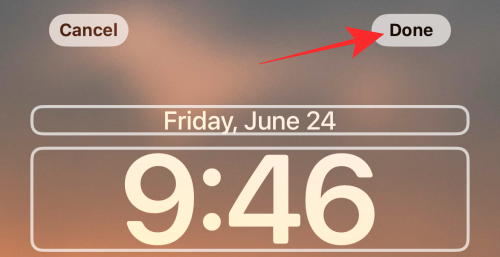
Narzędzie do przycinania tapet ma naturalną wadę polegającą na tym, że nie można pomniejszać ani dostosowywać obszaru ostrości przyciętego obrazu za pomocą tej funkcji po przejściu do edytora personalizacji ekranu blokady. Jednak idealne dopasowanie kompensuje; ponadto możesz "cofnąć" zmianę przycięcia tapety i ponownie zastosować przycinanie, aż pojawi się "właściwy ekran".
Otóż to! Podzielcie się swoimi przemyśleniami w komentarzach!